Gigabyte GV-R92128TE Manuel utilisateur
PDF
Télécharger
Document
Accélérateur Graphique Radeon 9200 MANUEL UTILISATEUR Rév. 101 12MF-R92128TE-101 Upgrade your Life GV-R92128TE Français 1. INSTALLATION MATERIELLE 1.1. DEBALLAGE Le paquet du GV-R92128TE contient les éléments suivants: z Accélérateur Graphique GV-R92128TE x 1 z Ce MANUEL UTILISATEUR z CD de Pilotes x 1 AVERTISSEMENT ! Les cartes d’extension contiennent des circuits intégrés très fragiles (IC) . Pour les protéger des dommages de l’électricité statique, vous devez respecter certaines précautions chaque fois que vous travaillez sur votre ordinateur. 1. Eteignez votre ordinateur et débranchez la source d’alimentation. 2. Utilisez un bracelet de poignet relié à la masse avant de manipuler des composants de l’ordinateur. Si vous n’en possédez pas, touchez avec vos deux mains un objet relié à la masse de manière sûre ou un objet métallique, tel le boîtier d’ordinateur. 3. Placez les composants sur un tapis antistatique ou dans leur sac d’emballage d’origine s’ils sont séparés du système. La carte contient des composants électriques très sensibles, ils peuvent être facilement endommagés par l’électricité statique, pour cette raison la carte doit être laissée dans son emballage jusqu’à ce qu’elle soit installée. Le déballage et l’installation doivent être faits sur un revêtement antistatique. L’opérateur doit porter un bracelet antistatique relié à la même masse que le revêtement antistatique. Inspectez le carton de la carte à la recherche de dommages évidents. Le transport et les manipulations peuvent endommager votre carte. Assurez-vous qu’il n’y a pas de dommages liés à l’envoi et aux manipulations avant de continuer. 0 NE METTEZ PAS VOTRE SYSTEME SOUS TENSION SI DES DOMMAGES APPARAISSENT SUR LA CARTE. 0Afin de vous assurer du bon fonctionnement de votre carte graphique, veuillez utiliser uniquement un BIOS Gigabyte officiel. L’utilisation d’un BIOS Gigabyte non officiel peut provoquer des problèmes sur la carte graphique. Accélérateur Graphique GV-R92128TE -2- Installer Votre Carte Graphique. Maintenant que vous avez préparé votre ordinateur, vous êtes prêt à installer votre carte d’accélération graphique. Pour installer votre carte d’accélération graphique: 1. Mettez hors tension l’ordinateur et le moniteur, ensuite déconnectez le câble d’affichage à l’arrière de votre ordinateur. 2. Retirez le capot de l’ordinateur. Si nécessaire, consultez le manuel de votre ordinateur pour savoir comment l’enlever. 3. Retirez toutes les cartes graphiques existantes de votre ordinateur, ou, si votre ordinateur possède une carte graphique intégrée sur la carte mère, vous devrez désactiver son fonctionnement sur la carte. Pour obtenir plus d’informations, veuillez consulter la documentation de votre ordinateur. -3- Installation Matérielle Français 1.2. INSTALLATION MATERIELLE Français 4. Repérez le slot AGP. Si nécessaire, retirez l’équerre métallique du slot; ensuite alignez votre carte graphique avec le slot AGP, et pressez-la fermement jusqu’à ce qu’elle soit complètement installée. Carte Graphique GV-R92128TE Slot AGP 5. Replacez la vis pour verrouiller la carte à sa place et replacez le capot du boîtier. 6. Branchez le câble d’affichage sur votre carte; ensuite allumez votre ordinateur et votre moniteur. Si votre carte graphique est livrée avec un connecteur DVI, vous pouvez connecter un écran plat sur le connecteur adéquat comme indiqué ci-dessous... Vers TV ou Magnétoscope Vers Moniteur VGA Vous êtes maintenant prêt à poursuivre avec l’installation du pilote de la Carte Graphique. Pour les instructions détaillées, veuillez choisir votre système d’exploitation dans la liste cidessous. Accélérateur Graphique GV-R92128TE -4- Dans ce manuel, nous supposerons que la lettre associée à votre lecteur de CDROM est la lettre D: 2.1. INSTALLATION DES PILOTES ET UTILITAIRES SOUS WINDOWS® 98 /98SE / WINDOWS® ME / WINDOWS® XP L’installation des pilotes sous Win® 98/98SE / WINDOWS® 2000 / Win® ME / Win® XP est très simple. Lorsque vous insérez le CD des pilotes dans votre lecteur de CD-ROM, vous verrez la fenêtre de l’AUTORUN (si elle ne s’affiche pas, lancez "D:\setup.exe"). Ensuite vous pouvez suivre les instructions à l’écran pour poursuivre l’installation du pilote GVR92128TE (veuillez vous référer à la sous-section 2.1.3 "Installation étape par étape " pour installer le pilote pour votre accélérateur graphique GV-R92128TE.) 2.1.1. Prérequis pour le système d’exploitation z Si votre système d’exploitation est Microsoft Windows, lorsque vous chargez les pilotes GV-R92128TE, veuillez vous assurer que le système (Windows 98/98SE, Windows 2000 ou Windows ME) possède DirectX9 ou plus. z Si vous installez les pilotes GV-R98P256D pour une carte mère architecturée autour de chipsets SIS, ALI ou VIA, veuillez installer le pilote adapté à la carte mère, ou contactez le revendeur de cartes mères le plus proche pour obtenir des pilotes. -5- Installation Logicielle Français 2. INSTALLATION LOGICIELLE Français 2.1.2. Installation DirectX Installez Microsoft DirectX 9(ou une version plus récente) pour permettre l’accélération matérielle 3D sous Windows® 98 / 98SE / Windows® 2000 / Windows® ME ou Windows® XP et obtenir ainsi de meilleures performances 3D. 0 Remarque: Pour le support des logiciels MPEG sous Windows® 98/ 98SE/ Windows® 2000/ Windows® ME ou Windows® XP, vous devez tout d’abord installer DirectX 9(ou une version plus récente). 1. Installer le pilote DirectX : Cliquez sur l’item "Install DirectX 9" . 2.Cliquez sur l’icône "Suivant (Next)". DirectX 9.0 est la dernière bibliothèque runtime pour tous les systèmes d’exploitation Windows. Cette version est capable de mettre à jour la version DirectX de votre système d’exploitation de telle façon qu’il satisfasse aux prérequis de votre accélérateur graphique pour fonctionner au mieux de ses performances. Par exemple, si votre accélérateur graphique peut supporter DirectX 8.1, le mettre à jour avec la version DirectX 9.0 permettra de le rendre entièrement compatible DirectX 8.1. Accélérateur Graphique GV-R92128TE -6- Français 3.Cliquez sur l’icône "Suivant (Next)". 4.Cliquez sur "Ter miner (Finish)" . L’installation de DirectX 9 est terminée. -7- Installation Logicielle Français 2.1.3. Installation du Pilote Voici ci-dessous le guide d’installation étape par étape. Etape 1: Nouveau Matériel Détecté La toute première fois que la carte GV-R92128TE sera insérée dans votre ordinateur, Windows détectera automatiquement un nouveau matériel dans le système et affichera un message "Nouveau Matériel Détecté". Veuillez sélectionner "Ne pas Installer de Pilote(Do not install a driver)" puis presser OK. Etape 2: Assistant de Mise à Jour du Pilote de Périphérique: Adaptateur Graphique PCI standard (VGA) 1.Cliquez sur l’icône "Suivant (Next)". Ne cliquez pas sur "Annuler (Cancel)", dans le cas contraire le système se figera. Etape 3: Assistant de Mise à Jour du Pilote de Périphérique: Terminer A cet instant, le système vous demandera le CD de Windows afin de terminer l’installation du pilote VGA . Si vous n’avez pas de CD, vous pouvez indiquer le répertoire C:\Windows\System. Etape 4: Modification du Paramétrage Système 2.Cliquez sur l’icône "Terminer (Finish)". Accélérateur Graphique GV-R92128TE -8- Une fois que le système aura fini de se charger, insérez le CD de pilotes GV-R92128TE dans votre lecteur de CD-ROM, ensuite vous verrez la fenêtre AUTORUN. Si elle n’apparaît pas, veuillez exécuter "D:\setup.exe". Etape 5: Installation du Pilote (Les images ci-dessous sont extraites de Windows XP) 1. Cliquez sur l’item "Windows XP Drivers (Radeon 9200 Series)". 2. Cliquez sur "Suivant (Next)". -9- Installation Logicielle Français 3.Cliquez sur l’icône "Non(No)" . Français 3.Cliquez sur "Oui (Yes)". 4. Cliquez sur l’icône "Express(Express)" ou l’icône "Personnalisée (Custom)". 5. Cliquez sur "Terminer (Finish)" pour redémarrer l’ordinateur. Accélérateur Graphique GV-R92128TE - 10 - 2.1.4. Utilitaires présents sur le CD de pilotes z Installer V-Tuner : 1. Cliquez sur l’item "V-Tuner" . 2.Cliquez sur "Suivant (Next)". 3. Entrez votre nom et votre société. 4. Cliquez sur "Terminer (Finish)" pour redémarrer l’ordinateur. - 11 - Installation Logicielle Français Les utilitaires comprennent des pilotes d’affichage et des utilitaires V-Tuner. Veuillez suivre les étapes suivantes. Français z Installer Hydravision : 1. Cliquez sur l’item "Hydravision Install". 2.Cliquez sur "Suivant (Next) ". 3.Cliquez sur "Oui (Yes)". 4.Cliquez sur "Suivant (Next)". Accélérateur Graphique GV-R92128TE - 12 - Français 5.Cliquez sur "Suivant (Next)". 6. Cliquez sur "Terminer (Finish)" pour redémarrer l’ordinateur. - 13 - Installation Logicielle Français 3. Astuces de Dépannage Les astuces de dépannage suivantes peuvent vous aider si vous rencontrez des problèmes. Contactez votre revendeur ou GBT pour obtenir des informations de dépannage plus avancées. Vérifiez que la carte est correctement insérée dans le slot AGP. Assurez-vous que le câble d’affichage est correctement fixé sur le connecteur de la carte d’affichage. Assurez-vous que le moniteur et l’ordinateur sont connectés et sont alimentés. Si nécessaire, désactivez toutes les fonctions graphiques intégrées de votre carte mère. Pour de plus amples informations, consultez le manuel de votre carte mère ou le constructeur. (REMARQUE: Certains constructeurs n’autorisent pas la désactivation des fonctions graphiques intégrées ou la transformation en affichage secondaire.) Assurez-vous d’avoir sélectionné le périphérique d’affichage et la carte graphique appropriés lorsque vous avez installé le pilote graphique. Si vous rencontrez des problèmes durant le démarrage, démarrez votre ordinateur en mode “Sans Echec”. Dans Windows® 98 SE et Windows® Me, pressez et maintenez enfoncée la touche CTRL jusqu’à ce que le Menu de démarrage Microsoft® Windows® apparaisse à l’écran. Ensuite sélectionnez le numéro du mode “Sans Echec” et pressez Entrée. (Vous pouvez également utiliser F8 pour faire apparaître le Menu de Démarrage Microsoft Windows® ). En mode “Sans Echec”, lancez le Gestionnaire de Périphériques et recherchez des adaptateurs graphiques et des écrans en double si vous utilisez uniquement une carte graphique. Pour plus d’aide, utilisez le Guide de Dépannage situé dans l’Aide en Ligne Windows® ou contactez le constructeur de votre ordinateur. Si nécessaire, réglez les paramètres de votre moniteur à l’aide du panneau de configuration de votre moniteur pour rendre l’écran net, clair et précis. (Veuillez vous référer au manuel du moniteur.) Accélérateur Graphique GV-R92128TE - 14 - Français - 15 - MEMO Français Accélérateur Graphique GV-R92128TE - 16 - ">
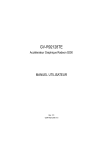
Lien public mis à jour
Le lien public vers votre chat a été mis à jour.